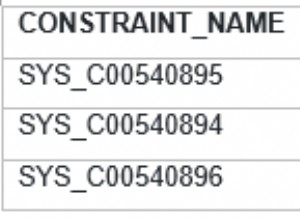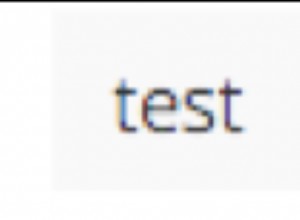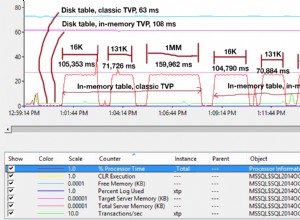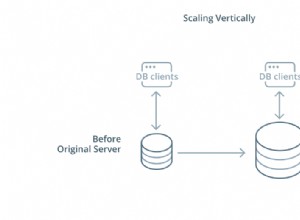MariaDB è un fork sviluppato dalla comunità del sistema di gestione di database relazionali MySQL destinato a rimanere libero sotto GNU GPL. Lo sviluppo è guidato da alcuni degli sviluppatori originali di MySQL, che lo hanno biforcato a causa delle preoccupazioni per la sua acquisizione da parte di Oracle Corporation. I contributori sono tenuti a condividere i loro diritti d'autore con la Fondazione MariaDB.
MariaDB Server è uno dei server di database più popolari al mondo. È realizzato dagli sviluppatori originali di MySQL e garantito per rimanere open source. Gli utenti degni di nota includono Wikipedia, WordPress.com e Google.
In questa guida spiegheremo come installare l'ultima versione di MariaDB su un server Ubuntu 18.10.
Puoi leggere la guida sull'installazione di MariaDB su un server CentOS 7 qui
Distribuzione del tuo server cloud
Se non sei già registrato con Cloudwafer, dovresti iniziare registrandoti . Prenditi un momento per creare un account, dopodiché potrai facilmente distribuire i tuoi server cloud.
Dopo esserti registrato, accedi alla tua Area clienti Cloudwafer e distribuisci il tuo Cloudwafer server cloud.
Passaggio 1:installa MariaDB
Digita il comando seguente per installare il pacchetto MariaDB, premendo y quando richiesto per confermare che desideriamo procedere:
sudo apt install mariadb-server mariadb-client
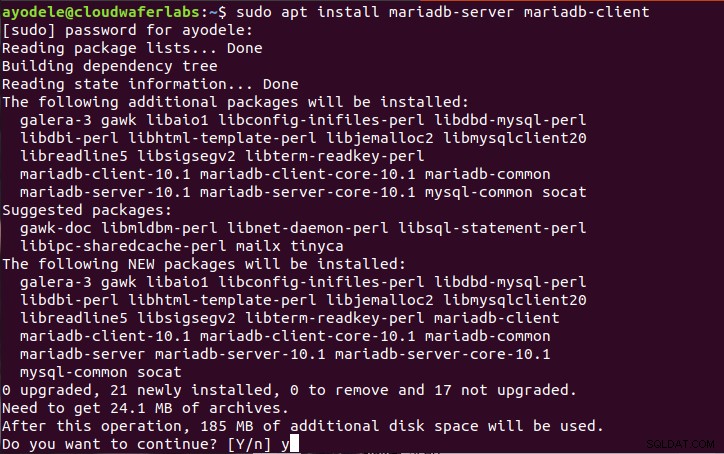
Al termine dell'installazione, abilita Mariadb all'avvio all'avvio, quindi avvia il servizio con i seguenti comandi:
sudo systemctl enable mariadb
sudo systemctl start mariadb
Per controllare lo stato di Mariadb, digita il seguente comando di seguito:
sudo systemctl status mariadb

Passaggio 2:protezione del server MariaDB
Il passaggio successivo consiste nel rendere sicura la nostra nuova installazione. MariaDB include uno script di sicurezza per modificare alcune delle opzioni predefinite meno sicure. Digita il comando seguente per eseguire lo script di sicurezza:
sudo mysql_secure_installation

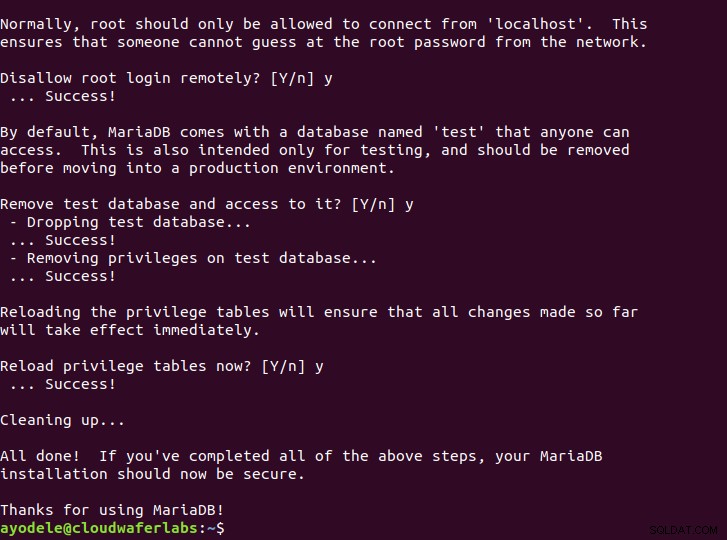
Lo script fornisce una spiegazione dettagliata per ogni passaggio. Il primo prompt richiede la password di root, che non è stata impostata, quindi premeremo INVIO come consigliato.
Successivamente, ci verrà chiesto di impostare la password di root, che spetta a te decidere.
Quindi, accetteremo tutti i suggerimenti per la sicurezza premendo Y e poi INVIO per i restanti prompt, che rimuoveranno utenti anonimi, non consentiranno l'accesso root remoto, rimuoveranno il database di test e ricaricherà le tabelle dei privilegi .
Passaggio 3:test
Dopo aver protetto il server del database, possiamo verificare che MariaDB funzioni come necessario. Digita il comando seguente per verificare la versione installata:
mysql --version

o
mariadb --versione

Entrambi restituiranno lo stesso risultato.
Possiamo anche usare mysqladmin tool, un client che ti consente di eseguire comandi amministrativi digitando il comando:
sudo mysqladmin -u root -p version

Ciò indica che l'installazione è andata a buon fine.